TIMVISION BOX è un decoder fornito da TIM che consente di guardare i contenuti di TIMVISION e di altri servizi di streaming on-demand, di rendere la propria TV Smart e di visualizzare i canali telesivi del digitale terrestre.
Ovviamente, il dispositivo, per essere utilizzato, va installato e configurato nella maniera corretta. Per alcuni utenti potrebbero sorgere delle difficoltà nella procedura e tutto potrebbe comportare ad uno scorretto funzionamento del dispositivo.
Per questo motivo, noi di ChimeraRevo abbiamo scelto di realizzare questa guida e mostrarvi come installare e collegare TIMVISION BOX.
Informazioni preliminari
Prima di procedere e mostrarvi come installare e configurare TIMVISION BOX è bene fare alcune precisazioni. Nello specifico, prima di installare il dispositivo è buona norma verificare l’avvenuta registrazione al servizio, onde evitare spiacevoli sorprese in futuro.
- Al momento della sottoscrizione, dovreste aver ricevuto un’e-mail (e un SMS) di conferma, contenente un link su cui cliccare
- Cliccando sul link, vi ritroverete all’interno del sito di TIM, all’interno del quale dovrete specificare un indirizzo di posta elettronica ed una password, necessari per completare l’adesione al servizio
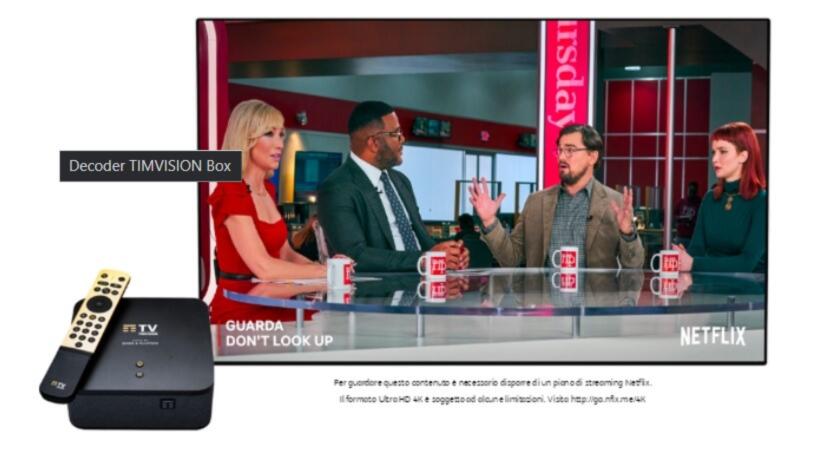
Come installare TIMVISION BOX
Dop aver fatto le dovute precisazioni, possiamo vedere insieme come installare TIMVISION BOX. Vi assicuro che, seguendo con attenzione i passaggi che vi mostreremo di seguito, completare la procedura sarà un vero e proprio gioco da ragazzi.
- Collegate il dispositivo di casa TIM alla TV tramite il cavo HDMI, inserendolo negli appositi ingressi
- Se intendete collegare il decoder al vostro router, inserite il cavo Ethernet prima nell’apposita estremità del decoder, e poi nell’ingresso LAN del router (il decodere può essere collegato anche alla rete Wi-Fi, come vedremo successivamente)
- Se intendete utilizzare il decoder di casa TIM anche per vedere i canali televisivi del digitale terrestre, non dovrete fare altro che collegare l’antenna nell’apposito ingresso del TIMVISION BOX
- Infine, non rimane altro da fare che collegare il cavo di alimentazione alla rete elettrica ed al decoder, all’interno dell’apposito ingresso
Come configurare TIMVISION BOX
Una volta collegato correttamente TIMVISION BOX, potrete procedere con la prima accensione e configurazione del dispositivo.
- Premete il pulsante di accensione del decoder, posto sul telecomando fornito in dotazione
- Selezionate la sorgente HDMI corretta sulla vostra TV
- A questo punto, dovreste vedere la finestra di benvenuto del decoder
- Selezionate la voce Continua, poi premete su OK
- Se desiderate collegare il decodere alla vostra rete Wi-Fi, selezionatela all’interno dell’elenco ed effettuate la connessione
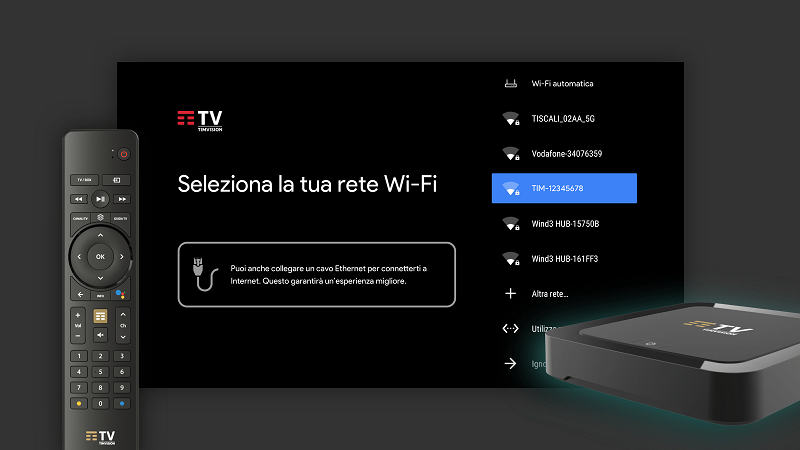
- Successivamente, vi verrà consigliato di accedere con il vostro account Google per godere di tutte le funzionalità disponibili (scaricare app dallo store, utilizzare l’assistente Google ecc.)
- Premete, quindi, sul pulsante Accedi ed inserite le credenziali del vostro account Google (in alternativa createne uno sul sito ufficiale di Google)
- Accettate i termini e le condizioni del servizio e scegliete se concedere o meno i permessi relativi alla posizione ed alle varie funzionalità di ricerca delle app
- Di seguito, assegnate un nome al decoder di casa TIM
- A questo punto, dovrete solamente selezionare quali app desiderate installare, aggiungendo/rimuovendo l’apposita spunta al di sotto di esse
- Proseguite per visualizzare la presentazione di Android TV, poi attendete l’installazione e l’aggiornamento delle app
- Se desiderate sintonizzare anche i canali telesivi (nel caso in cui aveste collegato l’antenna come indicato precedentemente), non dovrete fare altro che attendere la ricerca delle frequenze
- Per terminare la configurazione del dispositivo, non dovrete fare altro che cliccare sul pulsante Accedi ed inserire le credenziali del vostro account TIMVISION
Dubbi o problemi? Vi aiutiamo noi
Puoi scoprire contenuti esclusivi ed ottenere supporto seguendo i canali Youtube, TikTok o Instagram del nostro fondatore Gaetano Abatemarco. Se hai Telegram vuoi rimanere sempre aggiornato, iscriviti al nostro canale Telegram.












